|
| |
Ak máme už výkres vytvorený, môžeme nastavenia z iných výkresov prenášať
pomocou funkcie DesignCenter. DesignCenter umožňuje medzi výkresmi
prenášať hladiny, bloky, kótovacie štýly, štýly textu, typy čiar, rozvrhnutia /Layout/.
Princíp prenosu jednotlivých nastavení je rovnaký:
- Otvoríme panel DesignCenter obr. 93-5 pomocou ikony
 DesignCenter
na štandardnom paneli nástrojov. DesignCenter
na štandardnom paneli nástrojov.
- Záložka Adresáře zobrazuje strom zložiek v ktorom vyhľadáme súbor
/výkres *.dwg/, ktorého nastavenie chceme preniesť.
- Klepnutím na súbor sa zobrazí zoznam typov nastavení obr. 93-6, ktoré
môžeme prenášať /napr. Hladiny, Kótovací styly,.../.
- Klepnutím na typ nastavenia sa v pravej časti dialógu zobrazia objekty,
ktoré môžeme preniesť.
- Dvojklikom na objekt sa objekt prenesie do aktuálneho výkresu.
Viac objektov na prenos vyberieme pridržaním kláves Ctrl alebo
Shift a dvojklikom ich naraz prenesieme.
- Dvojklikom na typ nastavenia /napr. Hladiny, Kótovací styly,.../ obr.
93-6 sa prenesú všetky objekty vybraného typu nastavenia do aktuálneho
výkresu naraz.
Vkladanie blokov pomocou funkcie DesignCenter

Popis možností funkcie DesignCenter
 prekračuje rámec tejto učebnice a patrí medzi pokročilé možnosti programu ZWCAD.
Reálny výkres na ktorom pracovali traja konštruktéri znázorňuje obr. 11-1.
prekračuje rámec tejto učebnice a patrí medzi pokročilé možnosti programu ZWCAD.
Reálny výkres na ktorom pracovali traja konštruktéri znázorňuje obr. 11-1.
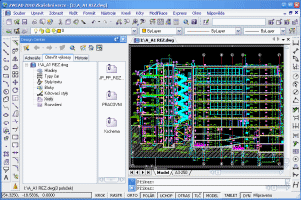
obr. 11-1
Konštruktéri pracujú na jednom projekte a každý z nich je zodpovedný za určitú časť
výkresu. Aby práca na projekte bola čo najefektívnejšia je úlohou vedúceho skupiny zabezpečiť, aby každý pracovník tímu mal stále k dispozícii aktuálne verzie
výkresov od všetkých konštruktérov, ktorí na projekte pracujú. Problém
aktualizácie riešený pomocou externých referencií Xref znázorňuje funkcia
DesignCenter. Ďalšie možnosti zdieľania a výmeny dát medzi výkresmi znázorňuje
obr. 11-2.
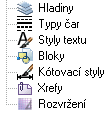
obr. 11-2
Stručný postup vloženia hladín, typov čiar, štýlov textu, blokov, kótovacích
štýlov do nového výkresu pomocou funkcie DesignCenter
 : :
- Otvorte zdrojový výkres z ktorého budeme prenášať požadované
dáta.
- Otvorte cieľový výkres, alebo vytvorte nový výkres ako cieľový
výkres do ktorého budeme prenášať požadované dáta tak, aby záložky nad
pracovnou plochou zobrazovali dva otvorené výkresy.
- Klepnite na záložku cieľového výkresu, aby sa na pracovnej ploche
zobrazil ako aktuálny.
- Spustite príkaz DesignCenter
 zo
štandardnej palety nástrojov obr. 11-1. zo
štandardnej palety nástrojov obr. 11-1.
- Klepnite na záložku Otevťít výkresy a pomocou ikony +
rozbaľte ponuky obidvoch výkresov.
- V pravej časti okna Design Center označte požadovanú hladinu
/ďalšie hladiny označte s pomocou tlačidla Shift/. Stlačte a držte
stlačené ľavé tlačidlo myši. Presuňte myš s vybranými hladinami do
pracovnej oblasti aktuálneho výkresu.
- Po zobrazení textu Hladiny přidány. Duplicitní definice budou
ignorovány v príkazovom riadku uvoľnite tlačidlo myši. Vybrané hladiny
boli pridané do aktuálneho výkresu. /Prenos môžeme vykonať aj pomocou
miestnej ponuky./
- Rovnakým postupom prenesieme aj ostatné typy dát obr. 11-2 do aktuálneho
výkresu.
- Klepnite na cieľový výkres okna Design Center a v pravej časti
okna skontrolujte prenesené dáta.
- Zavrite zdrojový výkres a pokračujte v práci v aktuálnom výkrese.
 Poznámka Poznámka
- Bloky sa nedajú pridať do výkresu,
pokiaľ je aktívny iný príkaz.
- Naraz môžeme vložiť alebo pripojiť len jeden
blok.
- Pomocou DesignCenter nemôžeme prenášať základnú hladinu 0 a
prednastavené základné štýly.
- Nastavenia štýlov a hladín, ktoré už vo výkrese existujú sa neprepíšu.
späť
|